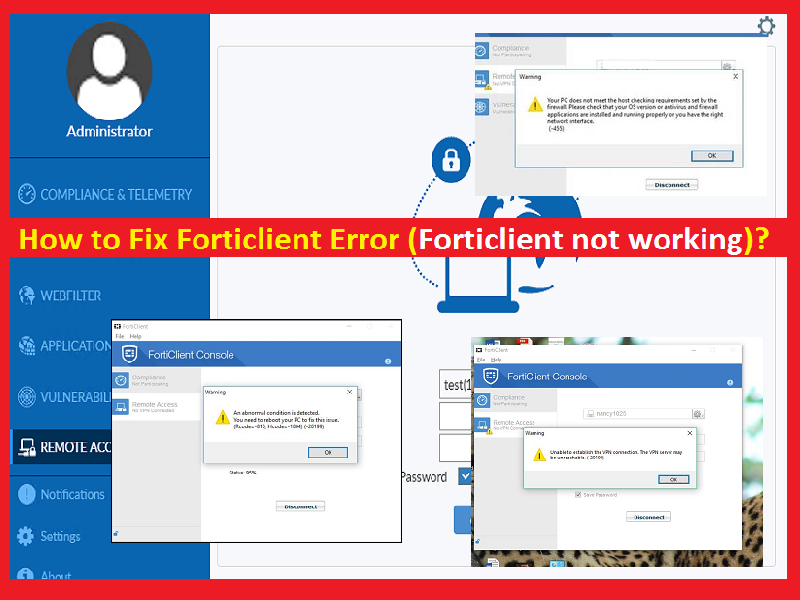
FortiClientを使用してVPN(仮想プライベートネットワーク)ネットワークに接続しようとしたときにVPNクライアントとして接続できず、接続がステータス:98%でスタックした場合、結果として切断され、ソリューションに適した場所になります。この問題は通常、WindowsオペレーティングシステムのWANミニポートドライバーに問題があるために発生します。「ForticlientError」は、Windows10/8オペレーティングシステムで実行されているForticlientバージョン5.3.xxxおよび5.4.1.0840で表示されます。
「Forticlient」:統合されたエンドポイント保護プラットフォームであり、セキュリティファブリック全体にわたって、ソフトウェアとハードウェアのインベントリの自動化された次世代の脅威保護、制御、および可視性を提供します。 「Forticlient」は、セキュリティファブリック全体で簡素化されたエンドポイント管理、エンドポイントの可視性、コンプライアンスを提供し、既知のバグやエラーが攻撃者によって悪用されるのを防ぎ、未知の脅威に対する自動化された動作ベースの保護を提供します。フォーティネットのFortiClientは、オフラインの脅威について、電子メール、Web、USBなどの複数のベクトルにわたるマルウェアを検出するエクスプロイトの有効性を100%ブロック率でテストしました。
「Forticlient」– VPNアプリケーションは、このVPNアプリケーションを使用するためのSSLとIPSecを含む2つのオプションを提供します。 SSLは推奨されるオプションであり、信頼性が高く、ホテルやカフェなどの一部のネットワークでは機能しない可能性があるIPSecと比較してすべてのシナリオで機能する可能性があります。 Forticlientを使用してVPNネットワークに接続するには、SSLVPN接続を構成する必要があることに注意してください。
Forticlient – VPNアプリケーションを使用して新しいVPN接続をセットアップした後、接続中に問題が発生した場合は、ForticlientVPN接続の問題とトラブルシューティングを確認してください。コンピュータが休止状態から抜け出した後に「Forticlientエラー」が発生した場合は、「ネットワークデバイスを再起動する」ことでこの問題を修正できます。場合によっては、コンピュータが休止状態から抜け出した後、ネットワークデバイスを自動的に再起動しようとします。
「Forticlientエラー」または「ForticlientVPN接続エラー」は、1つの「ホームネットワーク/ブロードバンド接続」から複数のデバイスを接続しようとした後、2番目の派生物を接続しようとすると、最初のデバイスが自動的に切断される場合にも発生する可能性があります。そのため、FortiClient VPNアプリケーションをインストールし、修正するSSLVPN接続を作成することをお勧めします。
一部のユーザーは、Forticlientエラーが「サーバーにログオンできません。この接続では、ユーザー名またはパスワードが正しく構成されていない可能性があります。 (-12)」他のすべての設定が適切に構成された状態でFortiClient-VPNソフトウェアに正しくログインした後、Azure上のWindowsServer19データセンターVMで。その後、有効なパスワードを使用して他のユーザーアカウントでVPNネットワークに接続しようとしましたが、それでも同じ問題に直面していました。
Windows10ベースのFortiClientユーザーによって報告されたいくつかの一般的なForticlientエラー:
- SSLとIPSecの両方に適用されます。「警告:VPN接続を確立できません。 VPNサーバーに到達できない可能性があります(-14)」
- 「SSL」に適用されます:「警告:VPN接続を確立できません。 VPNサーバーに到達できない可能性があります」
- SSLに適用:「VPN接続の確立に失敗しました。これは、TLSバージョンの不一致が原因である可能性があります。 [インターネットの詳細オプション]でTLSバージョン設定を確認してください。 (-5029)」
- IPSecに適用:「エラー:間違ったクレデンシャル」
- IPSecに適用:接続はメッセージなしで失敗します
- IPSecに適用:「エラー:トンネルゲートウェイ/ポリシーサーバーに到達できません」
Forticlientエラー「VPN接続の確立に失敗しました」を修正する方法は?
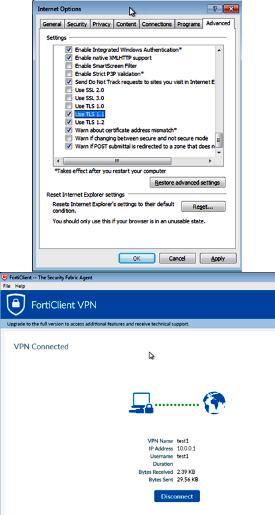
この問題は、TLSの不一致が原因で発生する可能性があります。
ステップ1:Windows10デバイスで「InternetExplorer」ブラウザーを開きます
ステップ2:開いた「IE」ブラウザで「設定」>「インターネットオプション」>「詳細」に移動し、下にスクロールして「TLSバージョン」を確認します
ステップ3:クライアント側で「TLS1.2」バージョンが選択されている場合は、FortGate側でTLS1.1またはTLS1.0、あるいはその両方に変更する必要があります。
WANミニポート、VPN、ダイヤルアップエラーコード720および同様のエラーを修正するにはどうすればよいですか?
ステップ1:最初に、「WANミニポート修復ツール」をインストールする必要があります
ステップ2:コンピューターを再起動します
ステップ3:ここで、「WANミニポート修復ツール」を実行し、コンピューターを再起動して変更を保存します
ステップ4:再起動後、VPNアクセスをテストします。
Miniport Driverを再インストールして、Forticlientエラーを修正します
ステップ1:キーボードから「Windows + X」キーを同時に押して、「デバイスマネージャー」を選択します
ステップ2:開いた「デバイスマネージャー」ウィンドウで、「表示>非表示のデバイスを表示」をクリックします
ステップ3:「ネットワークアダプタ」カテゴリの下に、一連のWANミニポート(IP、IPv6、PPTP、IKEv2など)があるはずです。ミニポートが表示されない場合は、再インストールする必要があります。
手順4:Miniportドライバーをダウンロードするには、Microsoftの公式サイトにアクセスし、「devcon.exe」を検索して、このファイルをダウンロードしてコンピューターにインストールします。
ステップ5:完了したら、OSに関連付けられているさまざまなミニポートドライバー名を「C:\ Windows \ inf\netrasa.inf」で見つけることができます。 Windows OSのバージョンによって、このパスは異なります。
ステップ6:「コマンドプロンプト」を使用してミニポートの再インストール操作を実行します。これを行うには、キーボードから「Windows + X」キーを同時に押して、「管理者としてコマンドプロンプト」を選択します。
ステップ7:ここで、コマンドラインに次のコマンドを入力し、それぞれの後に「Enter」キーを押して実行します。
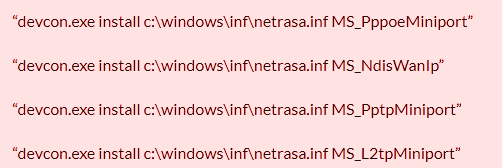
ステップ8:その後、コンピューターを再起動します。
ステップ9:同様に、Forticlientエラーを修正するには、VPNクライアントソフトウェアまたはハードウェアドライバーを再インストールする必要があります
VPNクライアントをWindows8.x/ Windows 10で動作させるには、次のコマンドを実行します
ステップ1:「管理者としてコマンドプロンプト」を開く
ステップ2:次のコマンドを1つずつ入力し、それぞれの後に「Enter」キーを押して実行します
「netcfg–vms_ndiswanip」
「netcfg–vms_ndiswanipv6」
ステップ3:その後、コンピューターを再起動します。 Windowsはデバイスが見つからないことを検出し、自動的に再インストールします
「テレフォニー」、「リモートアクセス接続マネージャー」、「セキュアソケットトンネリングプロトコルサービス」サービスが実行されているかどうかを確認します。
ステップ1:キーボードから「Windows + R」キーを同時に押して、「実行ダイアログボックス」を開きます
ステップ2:開いた「実行ダイアログボックス」で「services.msc」と入力し、「Enter」キーを押して「サービス」ウィンドウを開きます。
ステップ3:次に、開いた「サービス」ウィンドウで「テレフォニー」、「リモートアクセス接続マネージャー」、「セキュアソケットトンネリングプロトコルサービス」サービスを1つずつ見つけ、それらをダブルクリックして「ステータス」セクションで確認します。が開始されます。
ステップ4:そうでない場合は、[サービスステータス]セクションの下の[開始]ボタンをクリックして、サービスを開始します
Forticlient – VPNアプリケーションをバージョン5.6に更新して、Forticlientエラーを修正します
Forticlient Errorは、WAN Miniportドライバーの問題が原因で発生し、98%のエラーメッセージとVPN接続が何らかの理由でステータス98%でスタックします。ただし、Forticlientの最新バージョン、つまりForticlient 5.6は、このバグ修正とともにリリースされています。そのため、この新しいバージョンをForticlient公式サイトからダウンロード/インストールすることはできません。インストールする前に、以前/現在のバージョンのForticlientがアンインストールされていることを確認してください。
MiniportDriverアップデートをWindows10/11にダウンロードまたは再インストールする[自動的に]
自動ドライバー更新ツールを使用して、ミニポートドライバードライバーの更新を含むすべてのWindowsドライバーの更新を試みることもできます。このツールは、下のボタン/リンクから入手できます。
⇓自動ドライバー更新ツールを入手
結論
この記事は、いくつかの簡単な方法/手順でForticlientエラーを修正するのに役立ったと確信しています。あなたはそうするために私たちの指示を読んで流すことができます。この記事が本当にあなたを助けたなら、あなたは彼らを助けるためにこの記事を他の人と共有することができます。それで全部です。提案や質問がある場合は、下のコメントボックスに書き込んでください。
人々はまた求めました:
Q:Forticlient VPNのエラーとは何ですか?
A:このForticlientエラーは、次のいずれかが発生した場合に発生します。FortiClientデスクトップアプリの設定が正しくない。構成をブロックしているネットワークデバイス(ホームルーターまたはISP)。
Q:Windows10でForticlientVPNを設定するにはどうすればよいですか?
A:ForticlientVPNがWindows10で適切に構成されていない場合、Forticlientエラー「VPN接続の確立に失敗しました」エラーが発生する可能性があります。修正するために、Windows10でForticlientVPNを適切に設定できます。
Windows10でForticlientSSLVPN接続をセットアップおよび構成するには:
手順1:[リモートアクセス]タブで、[VPNの構成]をクリックします。
手順2:SSL-VPNを選択し、次の設定を構成します。接続名。接続の名前を入力します。説明。 (オプション)接続の説明を入力します。リモートゲートウェイ。 ..。
手順3:[保存]をクリックしてVPN接続を保存します。
Q:Forticlient VPNをリセットするにはどうすればよいですか?
A:デバイスのForticlient VPNの問題を修正する1つの可能な方法は、Forticlient VPNのリセット/再起動を実行してから、それが機能するかどうかを確認することです。これを行うには、以下の手順に従います。
手順1:[システム設定]>[ダッシュボード]に移動します。
ステップ2:単位操作ウィジェットで、[再起動]ボタンをクリックします。
手順3:イベントログのメッセージを入力し、[OK]をクリックしてシステムを再起動します。
Q:Forticlient VPNを修正するにはどうすればよいですか?
A:WindowsコンピュータでForticlientエラー「VPN接続の確立に失敗しました」などのForticlient VPNの問題に直面している場合は、以下の解決策を試して、修正して機能するかどうかを確認できます。
手順1:Internet Explorer 11を起動するか、inetcplを実行します。 cpl。
手順2:[インターネットオプション]ダイアログで、[セキュリティ]タブを選択します。
手順3:信頼済みサイトを選択します。
ステップ4:[サイト]ボタンをクリックします。
手順5:VPNIPアドレスを信頼済みサイトのリストに追加します。
手順6:[信頼済みサイト]ダイアログを閉じます。
手順7:[OK]をクリックして、変更をインターネットオプションに適用します。